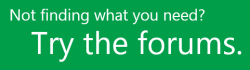注: 最新のヘルプ コンテンツをできるだけ早く、お客様がお使いの言語で提供したいと考えております。このページは、自動翻訳によって翻訳されているため、文章校正のエラーや不正確な情報が含まれている可能性があります。私たちの目的は、このコンテンツがお客様の役に立つようにすることです。お客様にとって役立つ情報であったかどうかを、このページの下部でお知らせください。簡単に参照できるように、こちらに英語の記事があります。
Project Web App へようこそ Microsoft Project Server 2013 の一部分である Project Web App は、堅牢な Web アプリケーションであり、ポートフォリオの分析や提案の管理から、タイムシートへの時間の入力やタスクの進捗状況の管理に至るまで、あらゆる作業に使用されます。この記事では、概要、最初にアクセスする場所、詳細情報の入手方法を提供します。
概要
Project Web App のインターフェイスは、3 つの主要領域 (サイド リンク バー、リボン、コンテンツ表示領域) で構成されています。
サイド リンク バーには、アクセス可能な主なビューとページが一覧表示されます。このリンクをクリックすると、プログラム内のさまざまな領域に移動できます。Project Web App の一部のページには、サイド リンク バーがありません。たとえば、フォームへの入力時は、フォームの入力を完了して保存するか、フォームの入力を取り消すまで、サイド リンク バーは表示されません。
リボンとはツール バーであり、コンテンツ表示領域に現在表示されているものに対して操作を実行するのに使います。リボンにはいくつものタブがあり、タブを切り替えると、実行できる操作のセットが変化します。各タブには、関連するボタンのグループがあり、これらのボタンを使用してページ コンテンツを操作できます。
コンテンツ表示領域には、ポートフォリオ、プロジェクト、およびタスクに関する情報が表示されます。ここは各ページの中心的な領域であり、この領域で、データの入力や確認を行います。
作業を開始する
どのような形で Project Web App での作業を開始するかは、組織内でのユーザーの役割によって異なります。役割によっては、Project Web App の [Project Web App で作業を開始] Web パーツを使用できます。この Web パーツには多数のタイルがあり、クリックするとすぐに作業を開始できるようになっています。これらのタイルの使い方については、下記のリンク先を参照してください。
ここでは、プロジェクトでの作業における一般的な役割 (プロジェクト マネージャー、チーム メンバー、ポートフォリオ マネージャー、サイト管理者) のそれぞれについて、作業を始める方法を説明します。
プロジェクト マネージャー
Project Web App では、プロジェクト マネージャーとは、プロジェクトやタスクの作成と管理、タスクへのリソースの割り当て、タスクの作業時間や状況の管理を担当する人を指します。
プロジェクト マネージャーの最初の作業としては、新しいプロジェクトを作成する、または SharePoint タスク リストを Project_Web_App にインポートすることが考えられます。[Project Web App で作業を開始] Web パーツの [プロジェクトの作成またはインポート] をクリックするか、プロジェクト センターを使います。サイド リンク バーで [プロジェクト] をクリックします。リボンの [プロジェクト] タブをクリックすると、プロジェクト センターで使うツールにアクセスできます。[新規] をクリックして新しいプロジェクトの作成方法を選ぶか、[SharePoint サイトの追加] をクリックして既存の SharePoint サイトからタスク リストをインポートします。
プロジェクト管理者は、リソースを操作したり、時間とタスクの進捗状況の承認を設定したりすることにも関心を持っている可能性があります。sharepoint タスクリストを使用してプロジェクトを管理している場合は、 「概要: project Web App で sharepoint タスクリストを表示する」を参照してください。
チーム メンバー
Project Web App では、チーム メンバーとは、プロジェクトおよびタスクに対する作業を実際に行う人を指します。
チーム メンバーの最初の作業としては、タイムシートへの入力や、自分のタスクの状況の入力が考えられます。このプロセスの詳細については、「概要: 時間およびタスクの進捗状況を管理する」を参照してください。自分のタイムシートやタスクの状況を見るには、サイド リンク バーの [タスク] をクリックします。
チーム メンバーにとって、主に関心があるのは一般的にタスク レベルの情報ですが、時にはプロジェクト レベルの情報 (全体的なプロジェクトのスケジュール、あるいは関連ドキュメント、成果物、懸案事項、リスクなど) に目を向けることも必要になります。
-
プロジェクトのスケジュールを表示するには、 サイド リンク バーの [プロジェクト] をクリックします。プロジェクト センターを使うと、全体的なプロジェクトのスケジュールを見ることができます。
-
ドキュメント、成果物、懸案事項、リスク はすべて、プロジェクト サイト上にあります。プロジェクト サイトにアクセスするには、プロジェクト センターでプロジェクト名をクリックし、[プロジェクト] タブの [移動] グループの [プロジェクト サイト] をクリックします。ドキュメント、懸案事項、リスク、成果物に直接アクセスするには、[移動] グループにある対応するボタンをクリックします。
Project Web App ホーム ページにある [作業の追跡] Web パーツは、チーム メンバーがタスクの状況を入力したり、自分に割り当てられたタスクが属するプロジェクトの情報を見たりするときの起点として役立ちます。
ポートフォリオ マネージャー
Project Web App では、ポートフォリオ マネージャーとは、ビジネス ニーズ、財務上の制約、その他の決定要因とプロジェクト提案との比較プロセスを通して、プロジェクト提案を指導する人を指します。
ポートフォリオ マネージャーの最初の作業は、組織での Project Web App の実装の設定がどの程度完了しているかによって異なります。1 つの開始方法は、ビジネス ドライバーを作成し、それらの優先度を設定して、コストやリソースベースのポートフォリオ分析を実行することです。
サイト管理者
サイト管理者とは、Project Web App の設定作業を担当する人を指します。設定を担当する Project Web App のオプションは多岐にわたっており、ユーザー、タイムシート期間、ユーザー設定フィールドなどがあります。サイト管理者が最初にアクセスするページとしては、[Project Web App の設定] をお勧めします。このページにアクセスするには、Project Web App サイトの右上隅の [設定] をクリックし、[Project Web App の設定] をクリックします。このページには、Project Web App の各部分を構成するためのオプションがあります。
ヒント: 既定では、セキュリティは SharePoint 権限モードを使って管理されます。このモードでは、SharePoint でユーザーやグループを追加します。追加したユーザーやグループは、Project Web App と同期されます。一方、これより詳細な作業ができる Project Server 権限モードも利用可能です。
ヘルプを使用する
Project Web Appを使用して、いくつかの方法でサポートを受けることができます。Office.comとTechNetは、 Project Web Appの使い方に関する優れたリソースです。また、ディスカッションフォーラムに質問や問題を投稿すると便利な場合もあります。ディスカッションフォーラムは非常に活発になる傾向があり、同じような問題を経験している他のユーザーを見つけたり、同じ状況に遭遇したりするための優れたリソースとなります。